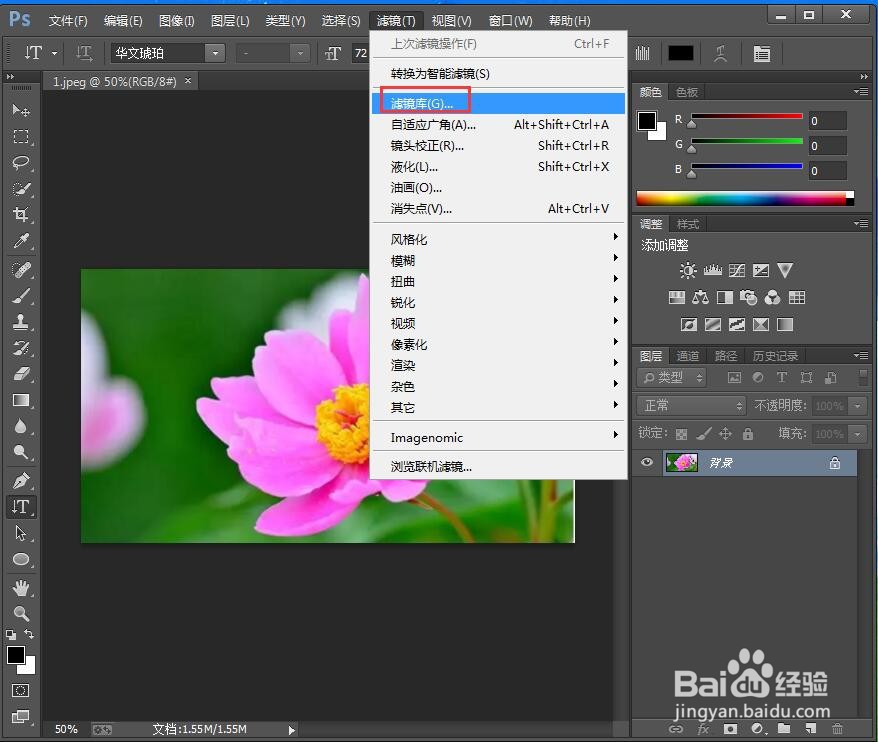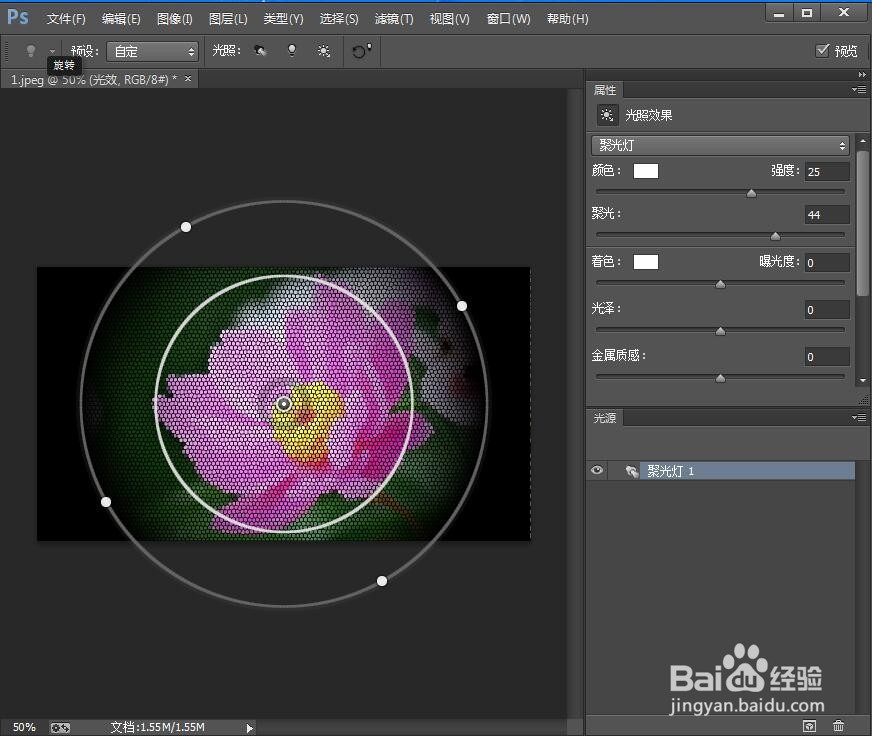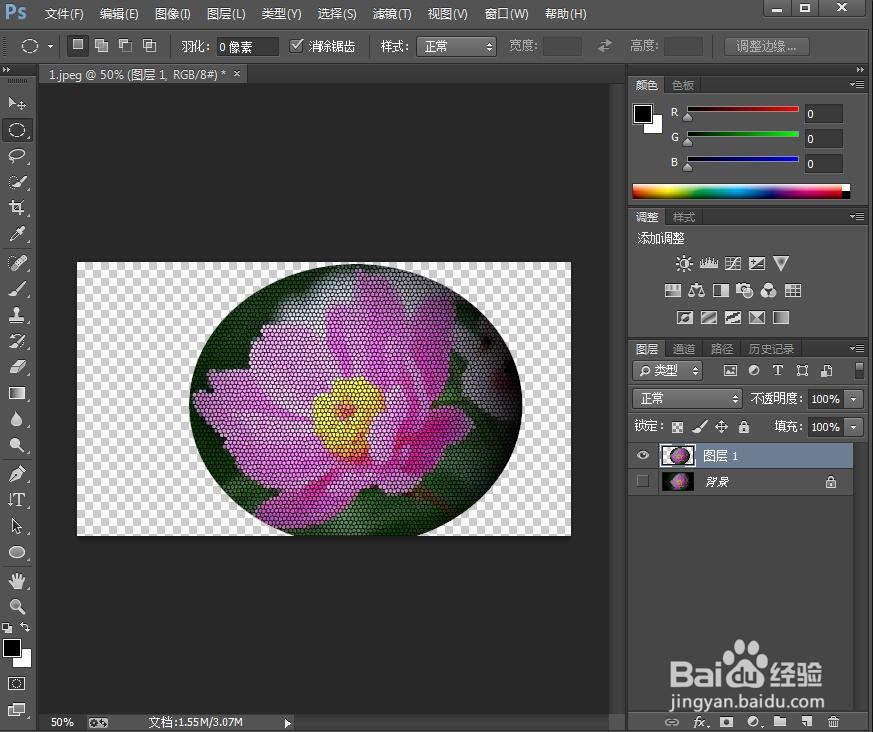在ps中给图片添加染色玻璃和光照效果
1、打开photoshop 2019,进入它的主界面中;
2、将图片添加到ps中;
3、点击滤镜菜单,选择滤镜库;
4、在纹理中点击染色玻璃,设置好参数,按确定;
5、点击滤镜,在渲染化中点击光照效果;
6、设置好光照的范围,按确定;
7、点击椭圆选框工具,将中间的花朵选中,按ctrl+j复制一个图层;
8、我们就给图片添加上了染色玻璃和光照效果效果。
声明:本网站引用、摘录或转载内容仅供网站访问者交流或参考,不代表本站立场,如存在版权或非法内容,请联系站长删除,联系邮箱:site.kefu@qq.com。
阅读量:48
阅读量:34
阅读量:51
阅读量:73
阅读量:70